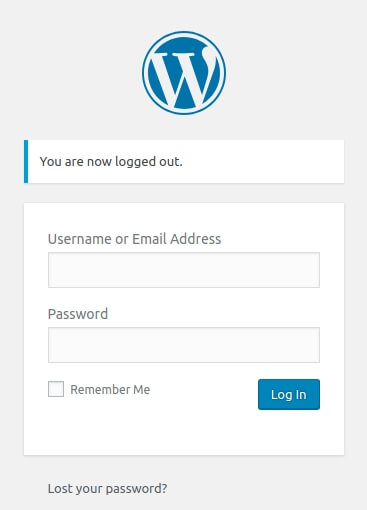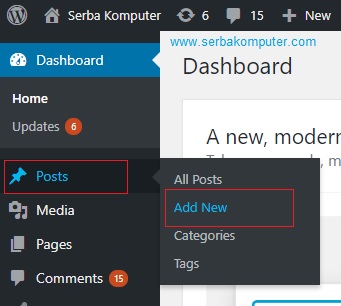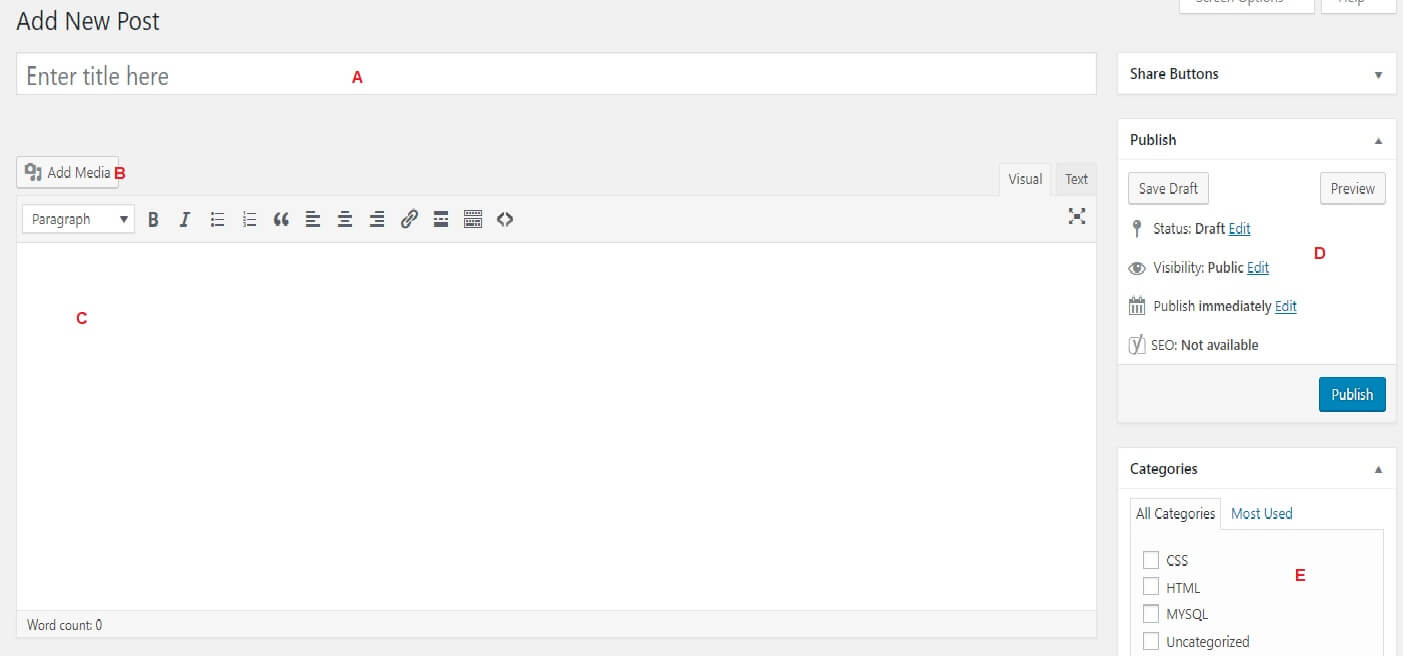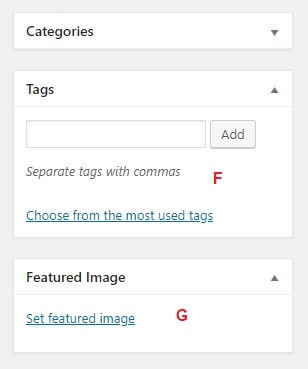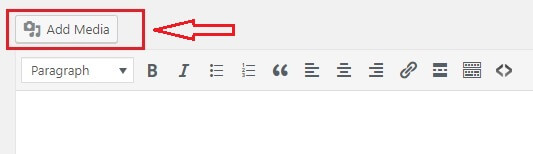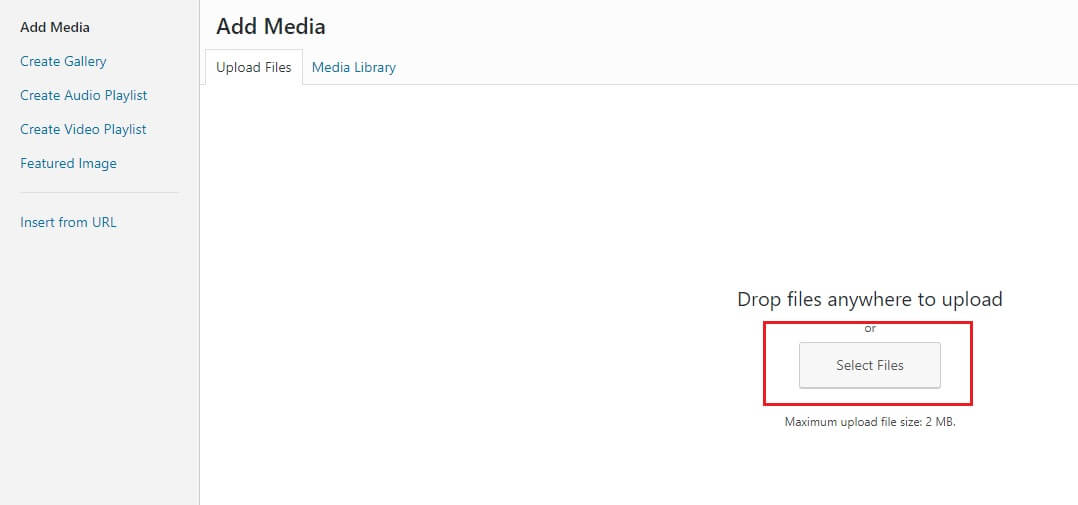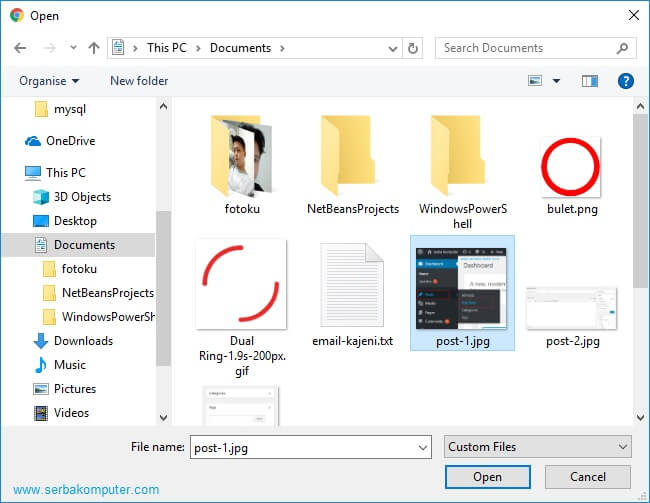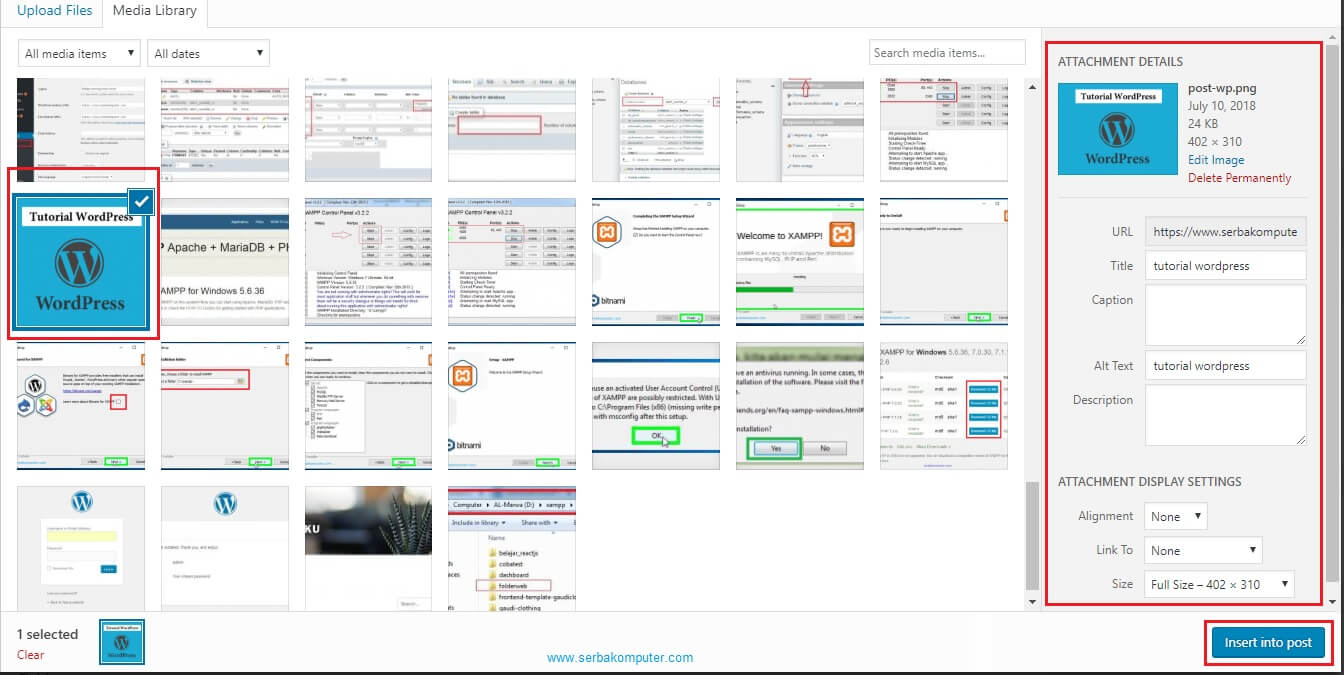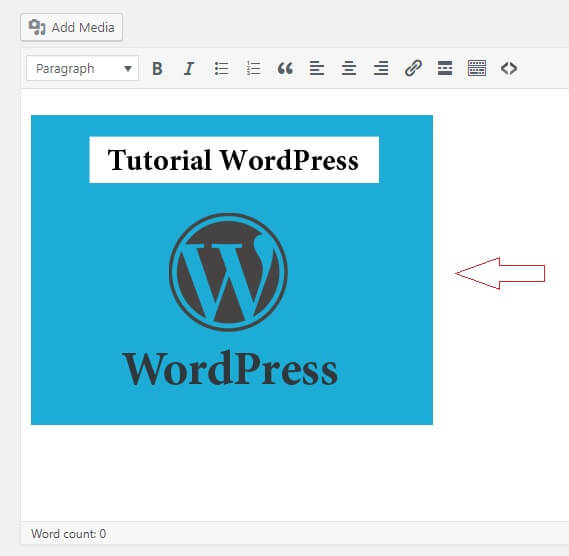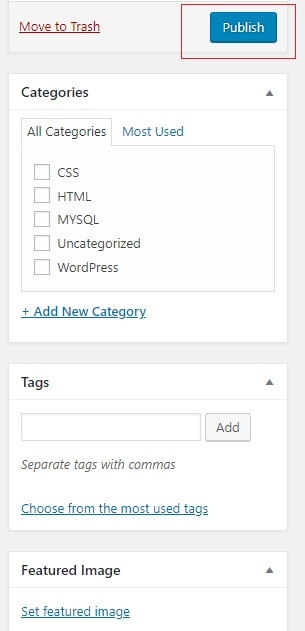Pada pertemuan sebelumnya saya sudah membahas tutorial tentang perbedaan kategori dan tag pada WordPress. Pada kesempatan kali ini saya akan membahas tutorial tentang cara membuat posting pada wordpress.
Posting merupakan kegiatan menulis atau membuat sebuah artikel pada WordPress yang hasilnya nanti di-publish (ditampilkan) sehingga dapat dibaca atau dilihat oleh semua orang yang mengakses website Anda.
Cara Membuat Posting Pada WordPress
Untuk membuat post di WordPress silahkan ikuti langkah-langkahnya seperti dibawah ini:
- pastikan Anda sudah masuk (login) ke dalam dashboard, jika belum silahkan Anda masuk dengan cara mengakses url websiteanda.com/wp-admin pada browser, maka akan muncul halaman login seperti gambar dibawah ini:
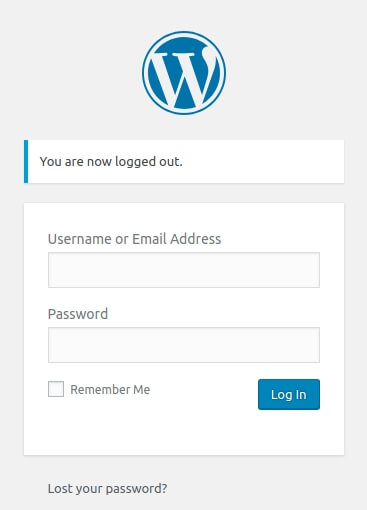
Silahkan masukan username dan password Anda, kemudian klik “Log In”.
- Jika username dan password Anda benar, maka akan tampil halaman dashboard admin website Anda. Arahkan mouse Anda ke menu “Posts -> Add New”.
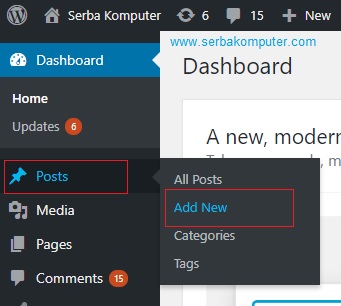
- Kemudian akan tampil halaman untuk membuat post baru seperti dibawah ini:
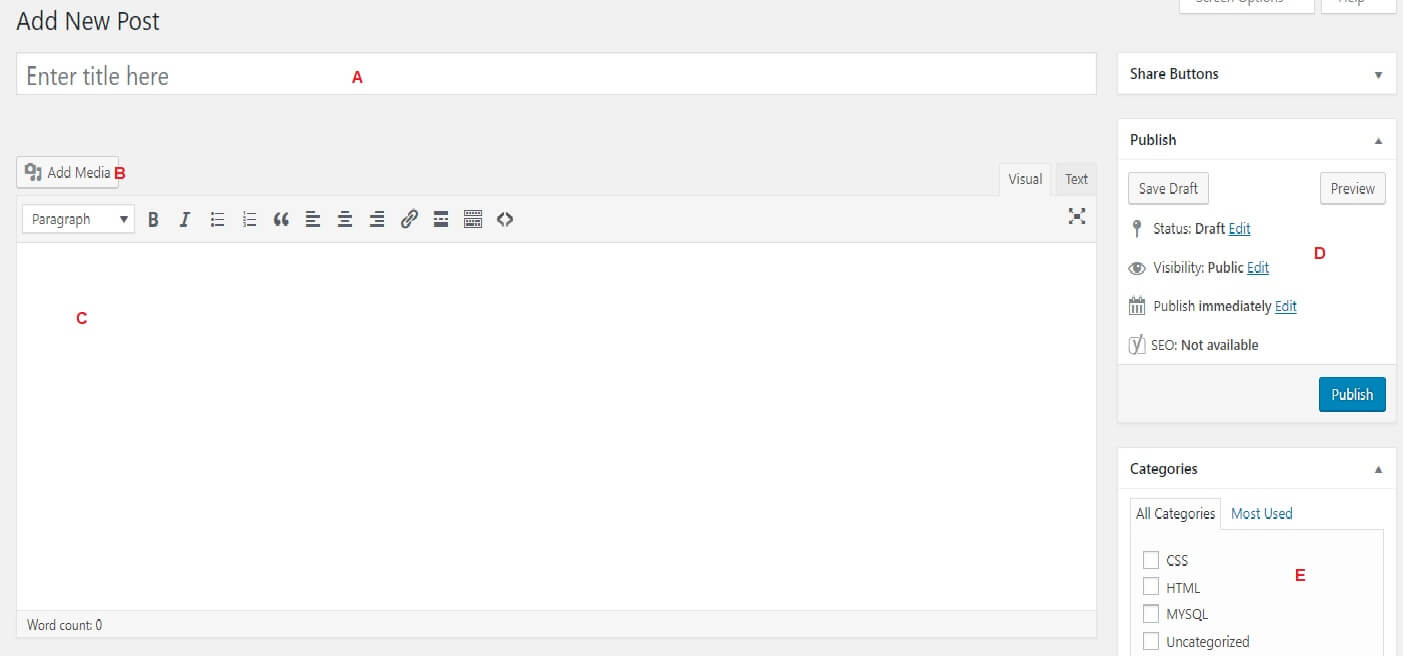
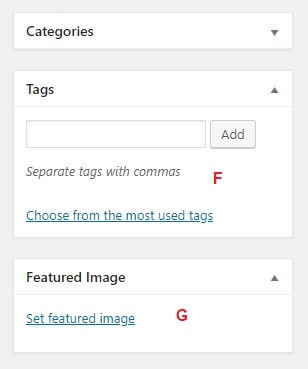
Keterangan:
A = Untuk membuat judul post.
B = Tombol untuk menambahkan Media(image, audio, video) pada halaman post.
C = Untuk menulis content/artikel pada post.
D = Menu untuk bagian publish Post.
E = Menu untuk memilih dan menambah kategori.
F = Menu untuk menambahkan tags pada post.
G = Menu untuk menambahkan featured image pada post.
Untuk menulis post/artikel ada 2 pilihan, yaitu mode “Visual” dan “Text”.

keterangan:
- Visual = Digunakan untuk menulis post/artikel secara mudah karena tampilannya sama seperti pada Microsoft Word, Anda tidak perlu memikirkan code yang digunakan untuk membuat post.
- Text = Berbeda dengan mode “visual”, pada mode “text” akan menampilkan hasil penulisan post/artikel dengan format code–code, pada mode “text” ini dapat Anda dapat menuliskan code html dan juga css jika memang dibutuhkan.
- Jika Anda ingin menambahkan gambar atau video pada artikel, Anda dapat menggunakn opsi “Add Media”.
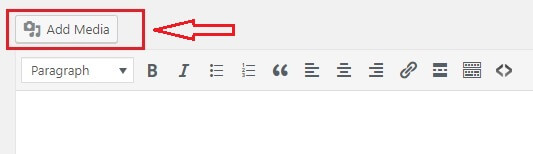
Silahkan klik “Add Media”, kemudian akan tampil menu media, Anda bisa pilih tab upload files, dan klik select files.
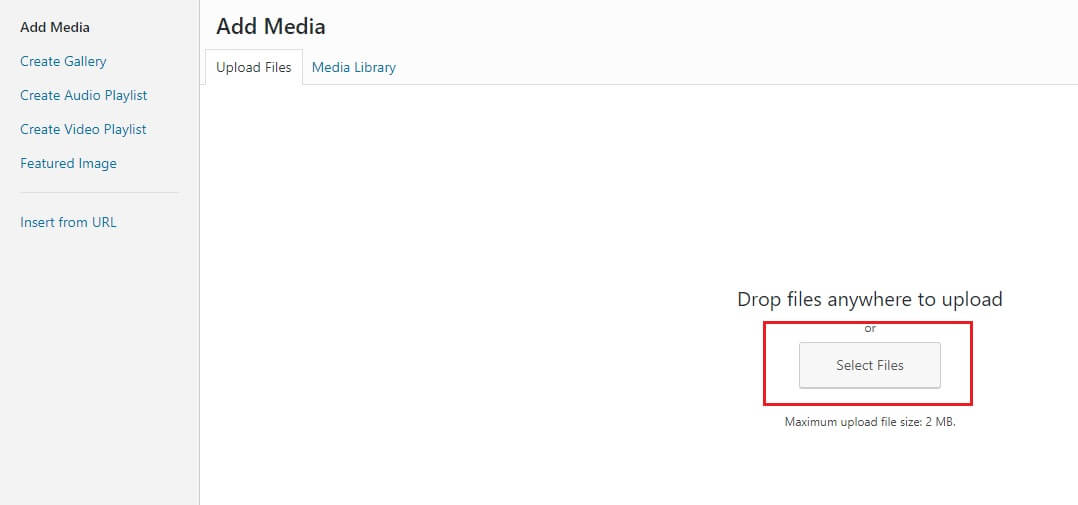
Silahkan pilih image, video yang Anda inginkan, lalu klik tombol open.
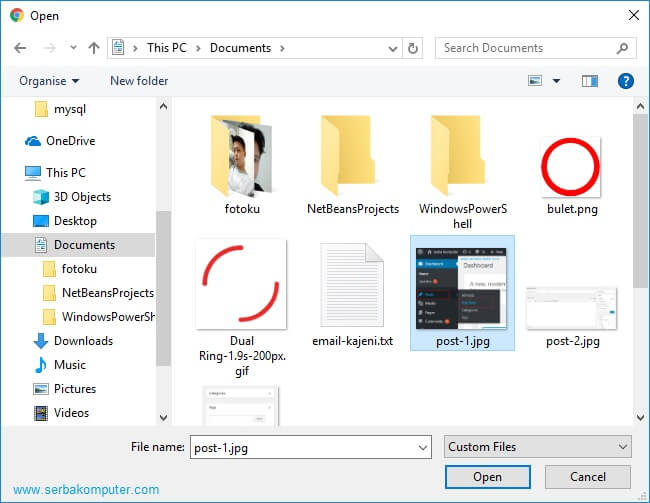
Setelah memilih gambar, Anda dapat menyesuaikan ukuran, title, dan sebagainya pada gambar tersebut. Setelah sesuai kemudian pilih “Insert into post”.
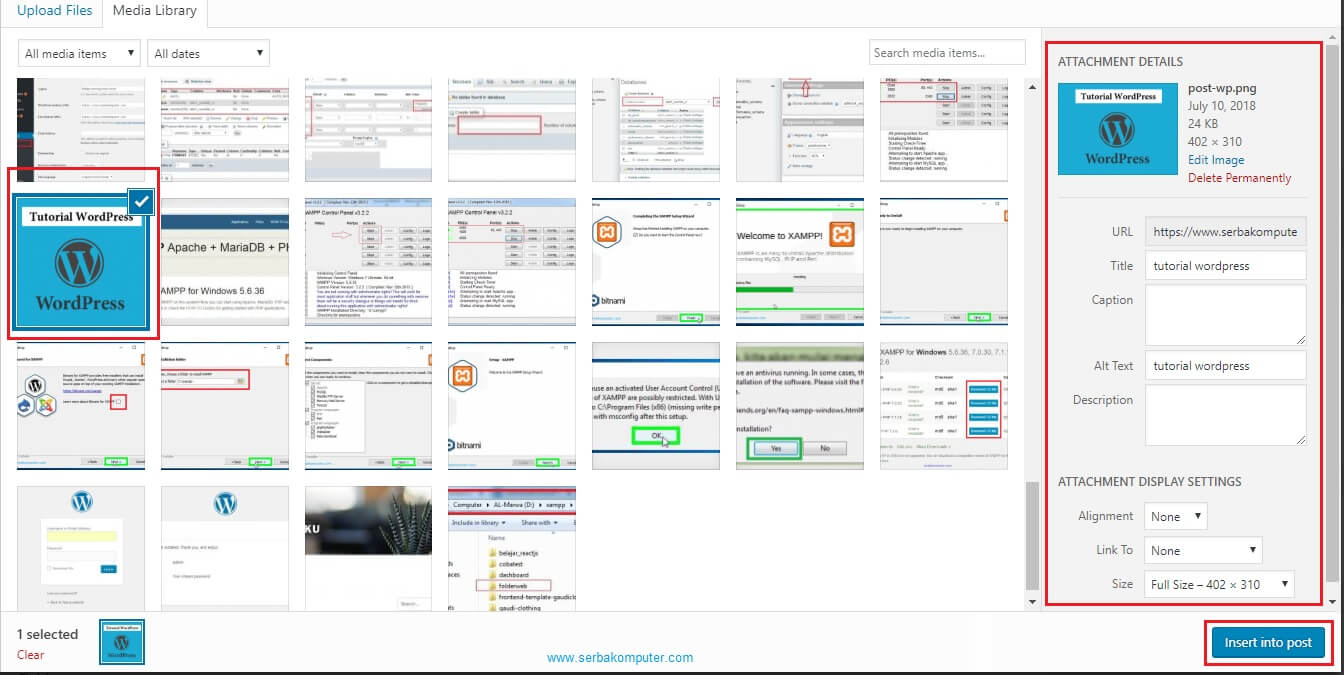
Jika tidak terjadi kesalahan, maka gambar akan tampil.
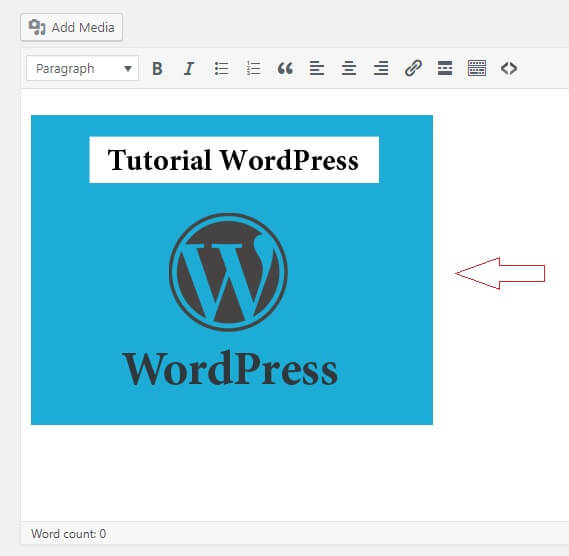
- Setelah menulis artikel dan menambahkan gambar pada post, memilih kategori, tag serta featured image, Anda dapat mempublish posting atau artikel tersebut dengan cara klik “Publish”.
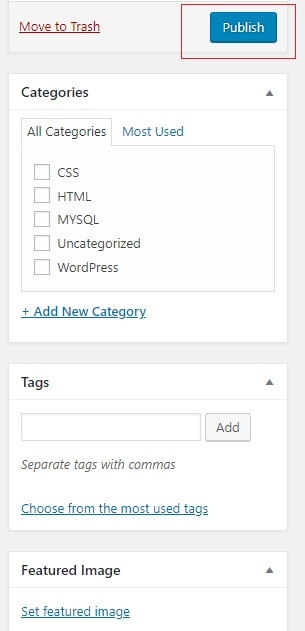
Selamat! Akhirnya Anda berhasil membuat post pada wordpress. Demikianlah tutorial tentang cara membuat post di WordPress. Silahkan bagikan atau share artikel ini jika ada yang membutuhkan.